- Autors Abigail Brown [email protected].
- Public 2023-12-17 06:55.
- Pēdējoreiz modificēts 2025-01-24 12:17.
Katrai Microsoft Windows operētājsistēmai ir pazīstams nosaukums, piemēram, Windows 11 vai Windows Vista, taču aiz katra parastā nosaukuma ir faktiskais Windows versijas numurs1.
Varat noteikt savu Windows versiju vairākos veidos, ja vēlaties pārbaudīt, kuru būvējuma numuru pašlaik izmantojat.
Windows versiju numuri
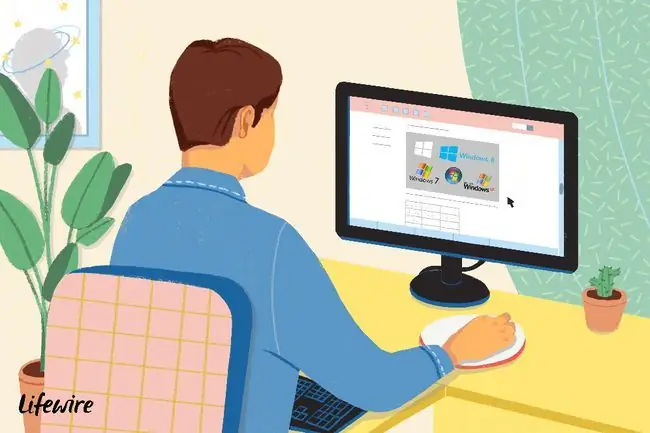
Tālāk ir sniegts galveno Windows versiju saraksts un ar tām saistītie versiju numuri:
| Atsauces tabula Windows versiju numuriem | ||
|---|---|---|
| Operētājsistēma | Versijas informācija | Versijas numurs |
| Windows 11 | Windows 11 (21H2) | 10.0.22000 |
| Windows 10 | Windows 10 (21H2) | 10.0.19044 |
| Windows 10 (21H1) | 10.0.19043 | |
| Windows 10 (20H2) | 10.0.19042 | |
| Windows 10 (2004) | 10.0.19041 | |
| Windows 10 (1909) | 10.0.18363 | |
| Windows 10 (1903) | 10.0.18362 | |
| Windows 10 (1809) | 10.0.17763 | |
| Windows 10 (1803) | 10.0.17134 | |
| Windows 10 (1709) | 10.0.16299 | |
| Windows 10 (1703) | 10.0.15063 | |
| Windows 10 (1607) | 10.0.14393 | |
| Windows 10 (1511) | 10.0.10586 | |
| Windows 10 | 10.0.10240 | |
| Windows 8 | Windows 8.1 (1. atjauninājums) | 6.3.9600 |
| Windows 8.1 | 6.3.9200 | |
| Windows 8 | 6.2.9200 | |
| Windows 7 | Windows 7 SP1 | 6.1.7601 |
| Windows 7 | 6.1.7600 | |
| Windows Vista | Windows Vista SP2 | 6.0.6002 |
| Windows Vista SP1 | 6.0.6001 | |
| Windows Vista | 6.0.6000 | |
| Windows XP | Windows XP2 | 5.1.26003 |
[1] Konkrētāks par versijas numuru, vismaz operētājsistēmā Windows, ir būvējuma numurs, kas bieži norāda tieši to, kāds lielais atjauninājums vai servisa pakotne ir lietota šai Windows versijai. Šis ir pēdējais skaitlis, kas parādīts versijas numura kolonnā, piemēram, 7600 operētājsistēmai Windows 7. Dažos avotos ir norādīts būvējuma numurs iekavās, piemēram, 6.1 (7600).
[2] Windows XP Professional 64 bitu versijai bija savs versijas numurs 5.2. Cik mums zināms, šī ir vienīgā reize, kad Microsoft ir norādījis īpašu versijas numuru konkrētam Windows operētājsistēmas izdevumam un arhitektūras tipam.
[3] Operētājsistēmas Windows XP servisa pakotnes atjauninājumi atjaunināja būvējuma numuru, taču ļoti niecīgā un ilgā veidā. Piemēram, Windows XP ar SP3 un citiem maziem atjauninājumiem ir norādīts kā versijas numurs 5.1 (Būvējums 2600.xpsp_sp3_qfe.130704-0421: 3. servisa pakotne).
Kā atjaunināt Windows
Lai atjauninātu Windows uz jaunāko būvējuma numuru, izmantojiet Windows Update. Iebūvētā Windows atjaunināšanas utilīta ir vienkāršākais veids, kā pārbaudīt un instalēt Windows atjauninājumus.
Ja neesat iestatījis savu Windows versiju automātiskai atjauninājumu instalēšanai, varat mainīt Windows atjaunināšanas iestatījumus, lai jaunie atjauninājumi tiktu lejupielādēti un lietoti automātiski. Tas ir vienkāršākais veids, kā atjaunināt Windows uz jaunāko versijas numuru.
Lielas izmaiņas operētājsistēmā Windows 10
Microsoft ieviesa vairākas izmaiņas Windows operētājsistēmā ar operētājsistēmu Windows 10. Šīs ir dažas no būtiskākajām atšķirībām starp Windows 10 un Windows 8 (un vecākām Windows versijām):
- Cortana ir iebūvēta operētājsistēmā Windows 10
- Microsoft Edge ir iepriekš instalēts kā pārlūkprogrammas Internet Explorer aizstājējs
- Pavisam jaunas pasta, kalendāra, karšu un fotoattēlu versijas
- Izvērstie paziņojumi ir pieejami, izmantojot Windows darbību centru
- Lietotāja saskarne, kas labi darbojas gan ar skārienekrāna displejiem, gan tradicionālajiem monitoriem, kas izmanto tastatūru un peli
- Windows 10 izvēlne Sākt aizstāj pilnekrāna Windows 8 sākuma ekrānu
- Microsoft Paint 3D aizstāj Microsoft Paint
- Kopīgojiet failus bezvadu režīmā ar citiem datoriem, izmantojot Windows tuvumā esošo kopīgošanu
- Iestatiet klusās stundas, bloķējot paziņojumus, izmantojot Windows Focus Assist
- Windows Hello ļauj pieteikties operētājsistēmā Windows 10, lietotnēs un vietnēs ar savu seju
- Spēlējiet Xbox One spēles savā Windows datorā





![Palaidiet komandas operētājsistēmā Windows 7 [pilnīgs izpildāmo saraksts] Palaidiet komandas operētājsistēmā Windows 7 [pilnīgs izpildāmo saraksts]](https://i.technologyhumans.com/images/003/image-8489-j.webp)
